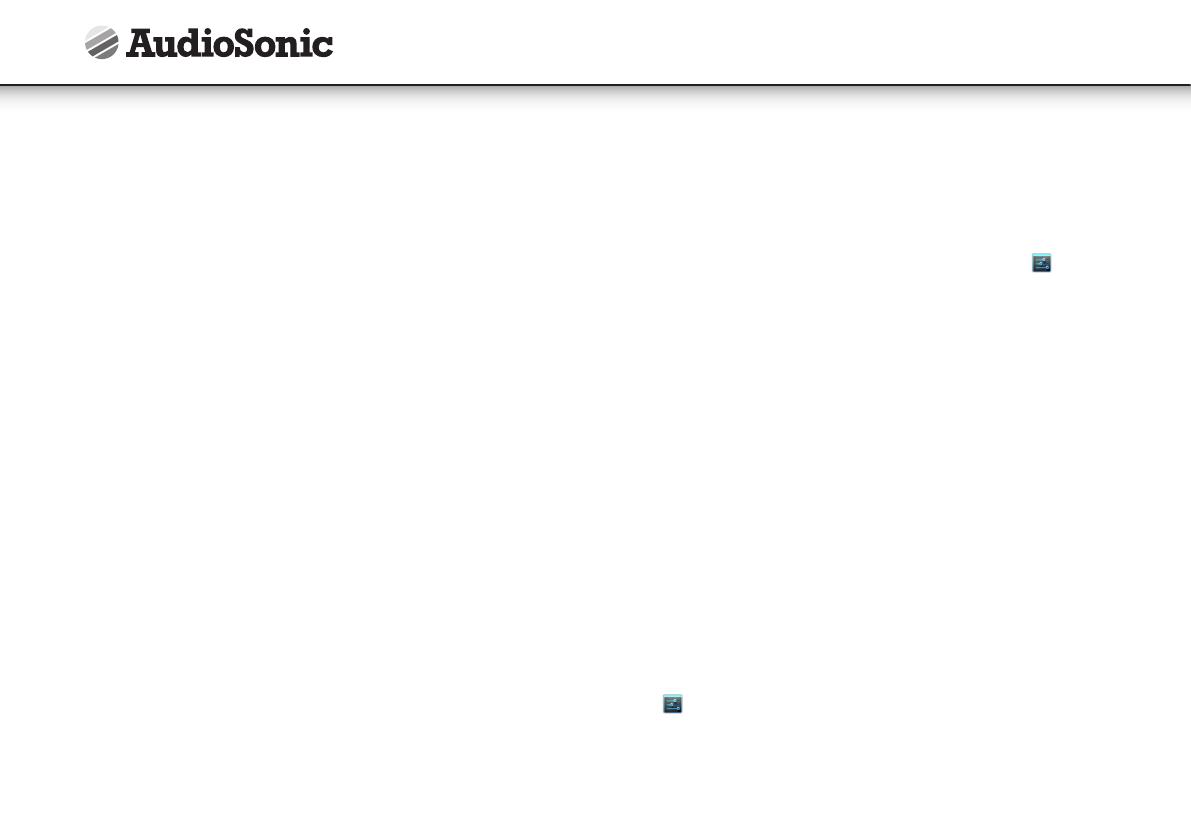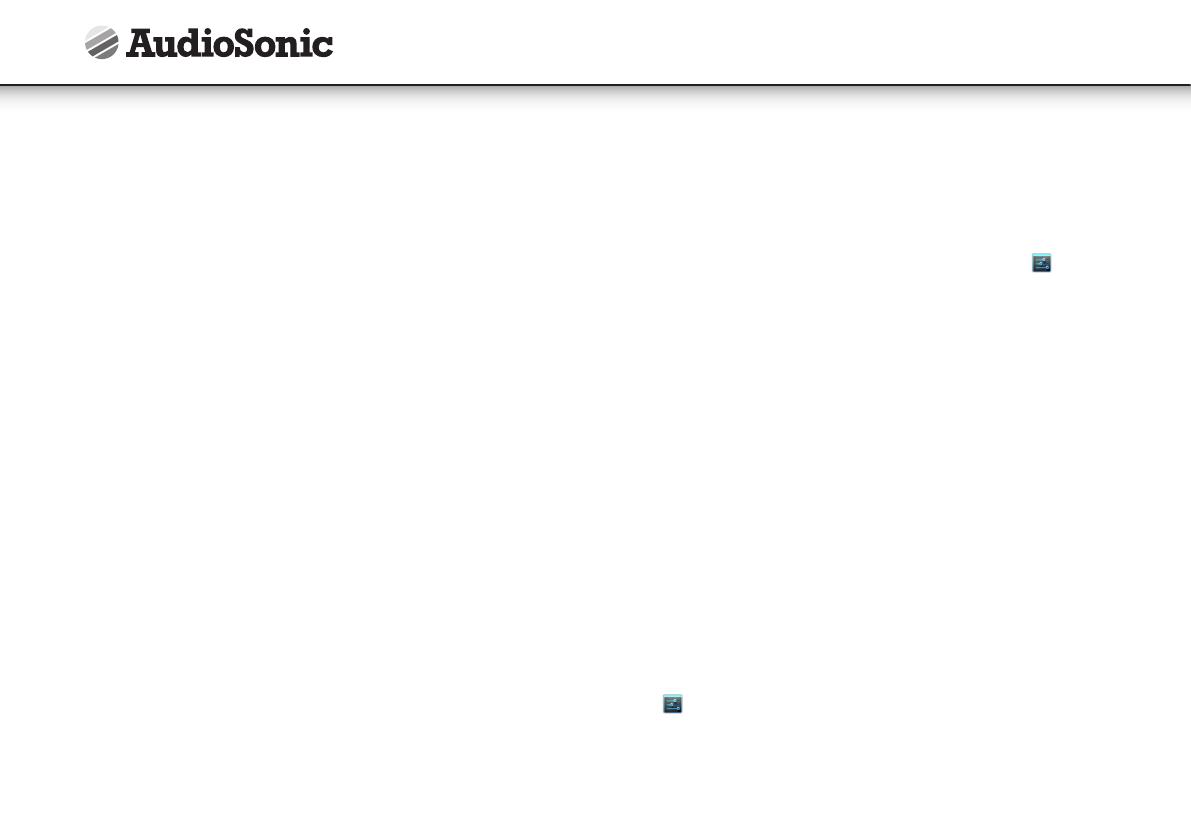
100
ANVÄNDNING AV STRÖMKNAPPEN
Slå på:
Håll in strömknappen i 3 sekunder.
Stäng av:
Håll in strömknappen i 3 sekunder, → stäng av strömmen → tryck på OK.
Skärmlås och låsa upp:
Tryck snabbt på strömknappen för att låsa eller låsa upp skärmen.
Tvingad avstängning:
Om enheten inte svarar, tryck och håll ned strömknappen i 7 sekunder. (Obs: Om det
inte är nödvändigt, så föreslår vi att inte använda Tvingad avstängning. Du bör följa
avstängningsstegen för att utföra avstängningen. Tvingad avstängning kan leda till
oförutsägbara systemfel)
ÅTERSTÄLLNING:
Tryck på återställningsknappen för att återställa enheten. När återställningsknappen
trycks in startas enheten om, vilket har samma effekt som en tvingad avstängning.
PEKSKÄRMSNAVIGERING
Pekskärmen möjliggör snabb, enkel och bekväm navigering upplevelse.
Använd pekskärmen enligt följande:
Peka:
Peka snabbt och släpp på ett objekt på skärmen.
Fingerdragning:
Peka och dra fingret över skärmen och släpp sedan.
Peka och håll:
Tryck och håll kvar fingret på samma plats i ungefär 2 sekunder, släpp sedan skärmen
för att visa ett fönster med alternativ.
• För att undvika repor eller krossning, placera inte föremål på pekskärmsytan.
ANVÄNDA MICRO SD-KORT
• Enheten stödjer micro SD-kort med en maximal kapacitet på 32 GB.
• Sätt i ditt micro SD-kort i micro SD-kortfacket tills det klickar på plats.
Ta ur micro-SD-kort:
• Stäng alla program och filer som har öppnats från SD-kortet. Tryck på →
Inställningar → Lagring → Avinstallera SD-kort. Tryck ner SD-kortet något; det
skjuts ut delvis så att du kan dra ut kortet.
• Sätt inte i och ta bort SD-kortet upprepade gånger på kort tid, eftersom detta kan
skada kortet.
• Vi rekommenderar att du använder minneskort från större märken för att undvika
inkompatibilitet.
KOMMA IGÅNG
Ladda enheten
• Du kan ladda batteriet med den medföljande adaptern.
• Du kan också ladda enheten genom att ansluta den medföljande USB-kabeln till
en strömförsörjning.
• Du kan använda enheten medan batteriet laddas, men laddningstiden ökar när du
använder den och laddar samtidigt.
• Koppla in nätadaptern i ett strömuttag och anslut den andra änden till enhetens
DC-kontakt för att ladda batteriet. (Laddas helt på ungefär 5 timmar).
Slå på enheten:
Håll in strömknappen i 3 sekunder.
Inställning av Wi-Fi-nätverk:
Eftersom många funktioner och applikationer kräver en Wi-Fi-anslutning
rekommenderar vi att du nu konfigurerar en Wi-Fi-anslutning.
Tryck på → Inställningar, → Trådlöst & nätverk.
1. Om Wi-Fi är inställt på ”av”, tryck på ”på” för att slå på Wi-Fi.
2. Enheten söker efter och visar automatiskt alla lokala upptäckta Wi-Fi-nätverk.
Bruksanvisning